.png)
LightShot ျဖင့္ PC အတြက္ Screenshot မ်ားကို လြယ္ကူစြာ ရိုက္သိမ္းနိုင္ပါတယ္
အျမန္ဆံုး Shortcut key ျဖစ္တဲ႕ Keyboard ေပၚက print ေခၚ prt sc ခလုတ္ကို နိွပ္ေပးရံုနဲ႕ ခ်က္ခ်င္းသိမ္းနိုင္ပါတယ္။
လိုခ်င္တဲ႕အပိုင္းကိုလည္း ခ်က္ျခင္း ခြဲျဖတ္ crop လုပ္ မွင္ဆြဲ hightlight တင္ ျခင္းျဖင့္လည္း ျကိုက္သလို စီမံနိုင္ပါေသးတယ္။
အသံုးဝင္ပံု
(၁) လိုအပ္တဲ႕ area ေတြကို prt sc ခလုတ္ျဖင့္ အျမန္ဆံုး record ရိုက္နိုင္ပါတယ္။ နွစ္ခ်က္ နိွပ္လွ်င္ လိုအပ္တဲ႕ လိုခ်င္တဲ႕ အပိုင္းကို ထပ္ျဖတ္လို႕ရပါေသးတယ္။
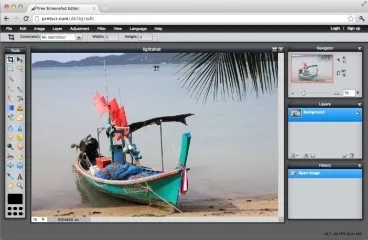
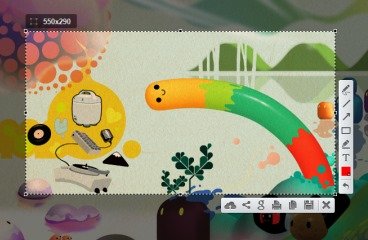
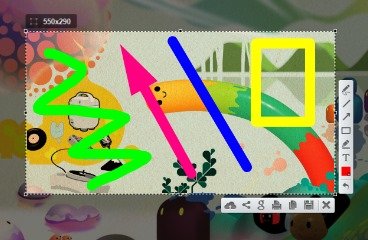
(၂) အလုပ္အတြက္ software application ထဲမွာ သံုးေနရင္းနဲ႕ အလြယ္ဆံုးနဲ႕ အျမန္ဆံုး screenshot လုပ္နုိင္ပါတယ္။
(၃) Internet နဲ႕ ခ်ိတ္ဆက္ျပီး မိမိ screenshots ေတြကို တိုက္ရိုက္သိမ္းနိုင္ပါတယ္။
(၄) သင္ဟာ Editor တစ္ေယာက္ဆိုရင္ ဒီ ေဆာ႕ဝဲလ္က သင့္အတြက္ အသံုးဝင္လြန္းပါတယ္။ Online Editor ဆိုရင္ သံုးကိုသံုးသင့္တဲ႕ ေဆာ႕ဝဲလ္ပါ။
(၅) ဆင္တူဓာတ္ပံုေတြကို Lightshot Website မွာ သိမ္းနိုင္ရွာနိုင္ပါတယ္။ တပံုလိုက္ျကီးေတြ႕နိုင္ပါတယ္။
(၆) အေကာင္းဆံုးဟာ ဒီ ေဆာ႕ဝဲလ္က ဘယ္လို Platforms မွာမဆို အသံုးျပဳနိုင္ေနပါတယ္။ Windows/Mac, Chrome, Firefox, IE & Opera. ဘာမဆိုေပါ့။
ေဆာ့ဝဲလ္ကို အသံုးျပဳနိုင္ရန္....
https://app.prntscr.com/en/index.html <- ဒီလင့္ကိုသြားပါ။
သင္သံုးေနတဲ႕ ကြန္ပ်ဴတာက Windows ဆိုရင္ Download for Windows ခလုတ္ကိုနိွပ္ပါ။
Apple တံဆိပ္ ၊ Mac Operation System သံုးတယ္ဆိုရင္ Download for Mac ခလုတ္ကိုနွိပ္ပါ။
။။။။။။။။။။။။။။။။။။။။။။။။။။။။။။။။။။။။။။။။။။။။။။။။။။။။။။။။။။။။။။။။။။။။။။။။။။။။။။။။။။။။။။။။။။။။။။။။။။။။။။။။။။။။။။။
ေဒါင္းလုတ္ဆြဲျပီးျပီ ဆိုပါက install လုပ္ပါ။ လိုအပ္တဲ႕အပိုင္း အကုန္လံုး ျပီးဆံုးသြားပါက prt sc ခလုတ္ကိုနွိပ္ျကည့္ျခင္းျဖင့္
လြယ္ကူစြာ ေကာင္းေကာင္းမြန္မြန္ screenshot နုိင္ပါျပီ။
Upload Screenshots with Lightshot Tutorial Video
*** Thanks for Reading <3 ***
ဖတ္ျပီးလို႕ နည္းပညာဆိုင္ရာမွာ အသံုးဝင္တယ္ဆိုရင္ အပန္းမျကီးရင္ upvote နွင့္ follow လုပ္ေပးပါရန္ အသိေပးလိုက္ပါသည္။
Copyright @sorakrystal


ေဆာင္းပါးေရးသားသူ - ျကည္ျပာလြင္ဦး ( @sorakrystal )
Image sources -> some pictures credit to Lightshot website